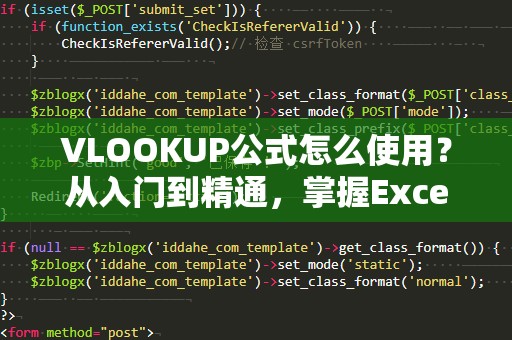在职场中,Excel已成为处理各种数据、进行数据分析以及生成报表的必备工具。许多人都知道,Excel的强大之处就在于它可以通过各种公式和函数,使得繁琐的计算工作变得简便快捷。如何熟练运用这些常用的Excel函数公式,提高工作效率呢?今天,我们就来一探究竟!
一、SUM函数:快速求和

我们在工作中,特别是在财务、销售、库存管理等方面,经常需要对一列或多列数字进行求和。在这种情况下,SUM函数就显得尤为重要。它的语法非常简单:
=SUM(数字1,数字2,...)
或者
=SUM(单元格区域)
例如,如果我们需要对A1到A10单元格中的所有数字进行求和,只需要输入:
=SUM(A1:A10)
这一公式会自动将A1到A10的所有数据相加,极大地节省了手动计算的时间。
二、AVERAGE函数:计算平均值
如果你需要计算一组数据的平均值,AVERAGE函数是你不可或缺的工具。这个函数的语法与SUM函数类似,简单易懂:
=AVERAGE(数字1,数字2,...)
或者
=AVERAGE(单元格区域)
例如,我们要计算B1到B10单元格中的数据的平均值,只需要输入:
=AVERAGE(B1:B10)
这时,Excel会自动为你计算出这10个数值的平均值。无论是日常工作报告中的数据统计,还是财务报表中的数据处理,AVERAGE函数都能够有效提升效率。
三、IF函数:条件判断
在实际工作中,我们往往需要根据某些条件对数据进行判断或处理,这时候IF函数就非常有用。IF函数的基本语法如下:
=IF(条件,值1,值2)
其中,条件为判断的标准,值1为条件满足时返回的结果,值2为条件不满足时返回的结果。比如,我们可以根据某个单元格的值是否大于100来判断是否需要进行额外的操作。假设我们要判断C1单元格的值是否大于100,如果大于100就返回“合格”,否则返回“不合格”,可以使用以下公式:
=IF(C1>100,"合格","不合格")
通过使用IF函数,我们能够轻松实现数据的条件判断和分类,大大提高了数据处理的灵活性。
四、VLOOKUP函数:快速查找数据
当我们需要在庞大的数据表格中查找特定的信息时,手动查找会非常耗时,而VLOOKUP函数则能够高效解决这一问题。VLOOKUP函数用于在指定范围内按行查找某个值,并返回该值对应的其他信息。它的基本语法如下:
=VLOOKUP(查找值,数据区域,列索引号,[近似匹配])
其中,查找值为我们要查找的内容,数据区域为我们要查找的范围,列索引号为返回结果所在的列,近似匹配是一个可选参数,默认为TRUE,表示进行近似匹配。
假设我们有一张员工信息表,A列是员工编号,B列是员工姓名,C列是员工部门。如果我们想根据员工编号在A列中查找员工的姓名,可以使用以下公式:
=VLOOKUP(1001,A1:C10,2,FALSE)
这个公式会在A1到C10的范围内查找编号为1001的员工,并返回该员工的姓名。
五、COUNTIF函数:条件计数
有时,我们需要根据特定的条件对数据进行计数,COUNTIF函数可以帮助我们快速实现这一目标。它的基本语法如下:
=COUNTIF(数据范围,条件)
例如,如果我们要统计某个区域内所有大于50的数字的个数,可以使用以下公式:
=COUNTIF(A1:A10,">50")
这个公式会统计A1到A10单元格中大于50的数字的数量。COUNTIF函数可以帮助我们在大量数据中进行条件筛选,快速得出结果。
六、CONCATENATE函数:字符串拼接
在处理文本数据时,有时我们需要将多个单元格的内容合并成一个字符串。此时,CONCATENATE函数就显得尤为有用。它的基本语法如下:
=CONCATENATE(文本1,文本2,...)
例如,如果我们需要将A1单元格的名字和B1单元格的姓氏合并成一个全名,可以使用以下公式:
=CONCATENATE(A1,"",B1)
通过使用CONCATENATE函数,我们可以轻松地将多个单元格的文本内容合并成一个完整的字符串。
七、LEFT和RIGHT函数:提取字符串
在某些场合,我们需要从字符串的左边或右边提取特定的字符。LEFT和RIGHT函数可以帮助我们实现这一功能。它们的基本语法如下:
=LEFT(文本,提取字符数)
=RIGHT(文本,提取字符数)
例如,如果我们需要从A1单元格的文本中提取前3个字符,可以使用以下公式:
=LEFT(A1,3)
如果要提取最后3个字符,可以使用以下公式:
=RIGHT(A1,3)
这些函数特别适用于从日期、电话号码、身份证号等数据中提取特定信息。
以上就是常用的Excel函数公式,它们能够帮助你在数据处理过程中提高效率,节省时间。掌握这些函数,不仅能提升你对Excel的运用能力,还能让你在职场中脱颖而出,成为数据处理的高手。
八、MID函数:提取指定位置的字符
MID函数可以帮助我们从字符串的指定位置开始,提取指定数量的字符。它的基本语法如下:
=MID(文本,起始位置,字符数)
假设我们有一列身份证号码,需要从中提取出生日期部分(假设出生日期位于第7到第14位)。我们可以使用以下公式:
=MID(A1,7,8)
这个公式将提取A1单元格中,从第7个字符开始的8个字符,也就是出生日期。MID函数非常适合用于从复杂的字符串中提取特定的信息。
九、MAX和MIN函数:求最大值和最小值
在许多情况下,我们需要从一列数据中找出最大值或最小值。MAX和MIN函数正是为了满足这一需求而设计的,它们的语法分别如下:
=MAX(数据区域)
=MIN(数据区域)
例如,假设我们有一组销售数据存储在A1到A10单元格中,如果要找出最大值和最小值,可以使用:
=MAX(A1:A10)
=MIN(A1:A10)
通过MAX和MIN函数,我们可以快速找到一组数据中的最大和最小值,方便我们做进一步的分析和决策。
十、SUMIF和AVERAGEIF函数:条件求和与平均
SUMIF和AVERAGEIF函数类似于COUNTIF,但它们是用来进行求和和计算平均值的,前者用于条件求和,后者用于条件计算平均值。它们的基本语法分别如下:
=SUMIF(数据范围,条件,求和范围)
=AVERAGEIF(数据范围,条件,求平均范围)
例如,如果我们想计算某个区域内,所有大于100的数字的总和,可以使用以下公式:
=SUMIF(A1:A10,">100",B1:B10)
这个公式会在A1到A10的范围内查找大于100的数值,并对B1到B10中对应的值进行求和。通过SUMIF和AVERAGEIF函数,我们能够在特定条件下对数据进行处理,极大地提升了分析效率。
十一、TEXT函数:格式化文本
TEXT函数是用于将数字、日期等数据转换为特定格式的工具。它的基本语法如下:
=TEXT(值,格式)
例如,如果我们需要将一个日期格式的数据(如2025/02/05)转换为“2025年2月5日”的格式,可以使用以下公式:
=TEXT(A1,"yyyy年m月d日")
TEXT函数可以帮助我们根据需求自定义数据的显示格式,使得数据更加清晰易懂。
十二、ROUND函数:四舍五入
在实际工作中,我们经常需要将计算结果四舍五入到指定的小数位数。ROUND函数能够帮助我们轻松实现这一需求。它的基本语法如下:
=ROUND(数字,小数位数)
例如,如果我们需要将A1单元格中的数字四舍五入到两位小数,可以使用以下公式:
=ROUND(A1,2)
ROUND函数可以帮助我们在财务数据处理中,确保数字的精确度,避免过多的无关小数位。
结语:掌握这些Excel函数公式,成为职场高手
Excel的强大功能,离不开这些常用函数公式的支持。无论你是从事财务、市场、数据分析还是其他工作领域,掌握这些函数公式,都能让你在数据处理和分析中游刃有余。随着经验的积累,你会发现,Excel不仅是一个简单的表格工具,更是一个提升工作效率的利器。在职场中,熟练运用Excel函数公式,能够帮助你节省大量的时间,让你更专注于分析和决策,成为数据处理的高手!
希望通过本文的介绍,你能够轻松掌握Excel的常用函数公式,提升自己的工作效率,迈向更加辉煌的职场之路!